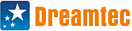Tablice interaktywne
Najczęściej zadawne pytania (FAQ)
Problem:
Wskaźnik tablicy świeci na czerwono. Tablica nie reaguje na dotyk.
Przyczyna 1:
Sterowniki tablic IQBoard PS nie zostały poprawnie zainstalowane.
Rozwiązanie:
Odinstalować sterowniki, uruchomić ponownie komputer i zainstalować je ponownie. Instalację należy wykonać koniecznie przy podłączonej do komputera tablicy.
Przyczyna 2:
Na czas instalacji nie została podłączona tablica do komputera.
Rozwiązanie:
Podłączyć tablicę do komputera i wykonać ponownie instalację.
Przyczyna 3:
Kabel USB nie jest poprawnie połączony z tablicą lub z komputerem.
Rozwiązanie:
Sprawdzić kabel i ponownie podłączyć. Jeżeli dalej nie działa, prosimy o kontakt z naszym centrum serwisowym
Przyczyna 4:
Port USB komputera jest uszkodzony.
Rozwiązanie:
Sprawdzić port USB za pomocą innego urządzenia( np. Pen Drive); spróbować skorzystać z innego portu.
Problem:
W trakcie instalacji „1. IQBoard ET & PS Drivers” nie instaluje się sterownik urządzenia "Silicon Laboratories CP210x USB to UART Bridge", z komunikatem błędu "Some of the files could not be copied during the installation. Please check your installation and try again." Jednocześnie sam kreator zakończył instalację.
Przyczyna:
Zabezpieczenia systemu Windows uniemożliwiają zainstalowanie sterownika.
Rozwiązanie 1:
Należy uruchomić menadżer urządzeń systemu Windows, w grupie "Porty COM i LPT" odnaleźć pozycję "CP210x USB to UART Bridge", wybrać opcję "Aktualizuj oprogramowanie sterownika" z funkcją Przeglądaj mój komputer w poszukiwaniu oprogramowania sterownika" - należy wskazać folder "C:\Program Files...\IQBoard ET & PS Drivers\CP210xDriver\IQBoard ET & PS Drivers\CP210xDriver".
Rozwiązanie 2:
Należy uruchomić menadżer urządzeń systemu Windows, w grupie "Inne urządzenia" odnaleźć pozycję "CP210x USB to UART Bridge", wybrać opcję "Aktualizuj oprogramowanie sterownika" z funkcją Przeglądaj mój komputer w poszukiwaniu oprogramowania sterownika" - należy wskazać folder "C:\Program Files...\IQBoard ET & PS Drivers\CP210xDriver\IQBoard ET & PS Drivers\CP210xDriver".\
Problem:
Mimo poprawnego zainstalowania sterownika kontrolka tablicy świeci się na czerwono, a tablica nie działa.
Przyczyna 1:
Błędne przypisanie numeru portu COM przez system operacyjny.
Rozwiązanie:
Należy uruchomić menadżer urządzeń systemu Windows, w grupie "Porty COM i LPT" odnaleźć pozycję "CP210x USB to UART Bridge", wybrać opcję "Właściwości", zakładka "Ustawienia portu", "Zaawansowane" i ustawić numer portu COM na "4".
Przyczyna 2:
Antywirus uniemożliwia zainstalowanie sterownika.
Rozwiązanie:
Oprogramowanie tablicy należy dodać do zaufanych programów (więcej informacji o dodawaniu do zaufanych na stronach producentów oprogramowania antywirusowego).
Problem:
Po podłączeniu tablicy do komputera urządzenie CP21xx USB to UART Bridge kontroler nie jest wykrywane.
Przyczyna:
Uszkodzony kabel USB
Rozwiązanie:
Sprawdzić kabel i ponownie podłączyć. Jeżeli dalej nie działa, prosimy o kontakt z naszym centrum serwisowym.
Problem:
Instalacja oprogramowania „IQBoard Software” zatrzymuje się, a kreator instalacji nie odpowiada.
Przyczyna:
Zabezpieczenia systemu nie pozwalają na instalację czcionek koniecznych dla działania oprogramowania.
Rozwiązanie:
Należy zakończyć działanie kreatora instalacji. Zainstalować ręcznie czcionki zawarte w folderze „Czcionki” (po przez Panel Sterowania). Potem ponowić instalację „IQBoard Software”.
Problem:
Oprogramowanie „IQBoard Software” po uruchomieniu wyświetla okno o konieczności rejestracji.
Przyczyna:
Tablica interaktywna jest kluczem licencji oprogramowania i jest wymagane by była podłączona w trakcie korzystania z oprogramowania.
Rozwiązanie:
Należy podłączyć tablicę.
Problem:
Oprogramowanie „IQBoard Software” po uruchomieniu wyświetla okno o konieczności rejestracji, mimo prawidłowego podłączenia tablicy.
Przyczyna:
Ograniczone uprawnienia użytkownika w systemie uniemożliwiają prawidłowe wykrycie tablicy przez oprogramowanie IQ Board.
Rozwiązanie:
Należy przypisać uprawnienia administratora do konta użytkownika, który ma korzystać z tablicy.
Problem:
Oprogramowanie „IQBoard Maker” po uruchomieniu wyświetla okno o konieczności rejestracji.
Przyczyna:
Brak klucza licencji.
Rozwiązanie:
Klucze licencyjne dostępne są dla Klientów, którzy kupili tablice. Aby nabyć klucz, należy wejść na stronę www.dreamtec.pl, wybrać zakładkę pobierz i odnaleźć plik „Formularz Rejestracyjny Oprogramowania IQBoard Maker”, wypełnić zawarty w nim formularz i odesłać na adres [email protected]. Jeśli formularz będzie prawidłowo wypełniony, klient w przeciągu tygodnia otrzyma klucz licencji.
Problem:
Wskaźnik tablicy świeci na zielono. Tablica nie reaguje na dotyk.
Przyczyna:
Uszkodzona powierzchnia tablicy.
Rozwiązanie:
Sprawdzić tablicę na całej powierzchni. Jeżeli nie działa, prosimy o kontakt z naszym centrum serwisowym.
Problem:
Wskaźnik tablicy świeci na zielono. Nie działają klawisze funkcyjne.
Przyczyna:
Uszkodzenie mechaniczne, bądź wadliwa praca elektroniki.
Rozwiązanie:
Prosimy o kontakt z naszym centrum serwisowym.
Problem:
Podczas dotykania powierzchni IQBoard PS za pomocą pióra lub palcem, kursor się nie porusza, a gdy rusza się myszą, wraca on w jedno miejsce.
Przyczyna:
Przednia i tylna warstwa powierzchni są ze sobą na stałe złączone w miejscu, w które wraca kursor (najprawdopodobniej tablica została w danym miejscu uderzona).
Rozwiązanie:
Wyczyścić zabrudzenie w miejscu kontaktu, silnie potrzeć czubkiem palca dookoła tego miejsca, a następnie umieścić w miejscu kontaktu niewielki kawałek taśmy klejącej albo bańkę ssącą i delikatnie odciągnąć przednią warstwę od tylnej. Jeśli problem będzie wciąż występował, prosimy o kontakt z naszym centrum serwisowym.
Dodatkowe wyjaśnienie: Powierzchnia tablicy IQBoard PS składa się z dwóch oddzielonych od siebie warstw. W normalnych warunkach warstwy te łączą się na chwilę, gdy użytkownik dotyka ekranu piórem lub palcem, na powrót rozdzielając się, gdy cofnie on wskaźnik. Jeśli jednak stała siła będzie działać w jednym miejscu, przednia i tylna warstwa mogą się złączyć, tworząc stałe miejsce kontaktu.
Problem:
Podczas pracy z tablicą umiejscowienie pióra lub palca nie zgadza się z umiejscowieniem kursora.
Przyczyna 1:
Odległość projektora od tablicy uległa zmianie.
Rozwiązanie:
Należy ponownie skalibrować tablicę.
Przyczyna 2:
Obszar projekcji podlega efektowi zniekształcenia trapezowego.
Rozwiązanie:
Uregulować obszar projekcji i skalibrować ponownie tablicę.
Przyczyna 3:
Podczas kalibracji pióro lub palec nie były ułożone prostopadle do tablicy.
Rozwiązanie:
Należy ponownie skalibrować tablicę, tym razem prawidłowo przykładając pióro lub palec.
Przyczyna 4:
Podczas procesu kalibracji tablicy koniuszek pióra lub palca nie trafił w niebieski punkt w centrum czerwonego krzyżyka kalibracji.
Rozwiązanie:
Należy ponownie skalibrować tablicę, tym razem prawidłowo przykładając pióro lub palec.
Problem:
Podczas pracy z tablicą kursor gwałtownie i w sposób niekontrolowany zmienia swoje położenie.
Przyczyna 1:
Kursor wraca do miejsca, gdzie złączyły się na stałe dwie warstwy powierzchni tablicy.
Rozwiązanie:
W miejscu, gdzie po tzw. "skoku” zatrzyma się kursor należy silnie potrzeć czubkiem palca dookoła tego miejsca, a następnie umieścić w tym miejscu niewielki kawałek taśmy klejącej albo bańkę ssącą i delikatnie odciągnąć przednią warstwę od tylnej. Jeśli problem będzie wciąż występował, prosimy o kontakt z naszym centrum serwisowym.
Przyczyna 2:
Uszkodzona powierzchnia tablicy bądź elektronika.
Rozwiązanie:
Prosimy o kontakt z naszym centrum serwisowym.
Problem:
Podczas pracy z tablicą system reaguje wolno na polecenia, lub kreśli przerywane linie.
Przyczyna 1:
Komputer nie pracuje normalnie, albo pamięć jest zbyt zajęta.
Rozwiązanie:
Zamknąć niepotrzebne aplikacje, które zajmują pamięć lub zrestartować komputer.
Przyczyna 2:
Siła dotyku podczas pisania po tablicy jest niejednorodna.
Rozwiązanie:
Siła nacisku na tablicę nie może być zbyt mała, bowiem powierzchnia tablicy IQBoard PS składa się z dwóch oddzielonych od siebie warstw. W normalnych warunkach warstwy te łączą się na chwilę, gdy użytkownik dotyka ekranu piórem lub palcem, na powrót rozdzielając się, gdy cofnie on wskaźnik.
Przyczyna 3:
Komputer nie spełnia minimalnych wymagań sprzętowych.
Rozwiązanie:
Oczyścić komputer ze zbędnego oprogramowania, dokonać jego modyfikacji lub użyć sprzętu o wyższych parametrach w szczególności odnośnie procesora i pamięci.